GarageBand– Benutzerhandbuch
- Willkommen
-
- Was ist GarageBand?
- Widerrufen und Wiederholen von Bearbeitungen in GarageBand
- Laden weiterer Sounds und Loops
- Anfordern von Unterstützung
-
- Einführung in Song-Arrangements
- Positionieren von Objekten mithilfe des Lineals
- Positionieren von Objekten mithilfe von Hilfslinien
- Ausrichten von Objekten am Raster
-
- Was sind Regionen?
- Auswählen von Regionen
- Ausschneiden, Kopieren und Einsetzen von Regionen
- Bewegen von Regionen
- Wiedergabe von Regionen als Endlosschleife (Loop-Funktion)
- Ändern der Größe von Regionen
- Teilen von Regionen
- Zusammenführen von Regionen
- Erstellen von Regionen
- Umbenennen von Region
- Löschen von Regionen
-
- Einführung in den Editor
-
- Einführung in den Audio-Editor
- Bearbeiten von Audioregionen im Audio-Editor
- Quantisieren des Zeitverhaltens von Audioregionen
- Transponieren von Audioregionen
- Korrigieren der Tonhöhe von Audioregionen
- Bearbeiten des Timings von Noten und Beats
- Rückwärtswiedergabe von Audioregionen
- Zurücksetzen und Verschieben von Flex-Markern
-
- Einführung in den Pianorolleneditor
- Hinzufügen von Noten im Pianorolleneditor
- Bearbeiten von Noten im Pianorolleneditor
- Quantisieren des Noten-Timings im Pianorolleneditor
- Transponieren von Regionen im Pianorolleneditor
- Umbenennen von MIDI-Regionen im Pianorolleneditor
- Verwenden von Automation im Pianorolleneditor
-
- Smart Controls – Übersicht
- Smart Controls
- Verwenden des Transform-Pads
- Verwenden des Arpeggiators
- Hinzufügen und Bearbeiten von Audioeffekt-Plug-ins
- Verwenden von Effekten in der Master-Spur
- Verwenden von Audio Units-Plug-ins
- Verwenden des EQ-Effekts
- Vergleichen einer bearbeiteten Smart Control mit den gesicherten Einstellungen
-
- Abspielen einer Übung
- Eingabequelle für deine Gitarre auswählen
- Anpassen des Übungsfensters
- Prüfen, wie gut du eine Übung gespielt hast
- Verfolgen deines Fortschritts im Zeitverlauf
- Langsameres Abspielen einer Übung
- Mischung einer Übung ändern
- Anzeigen einer Notationsseite im Vollbildmodus
- Anzeigen der Glossarthemen
- Üben von Gitarrenakkorden
- Stimmen deiner Gitarre in einer Übung
- Öffnen von Übungen im GarageBand-Fenster
- Laden zusätzlicher „Instrument lernen“-Übungen
- Der Ladevorgang deiner Übung wird nicht beendet
-
- Einführung in das Teilen von Projekten
- Teilen von Songs über die App „Musik“
- Verwenden von iCloud für Projekte
- Verwenden von AirDrop zum Teilen von Songs
- Verwenden von Mail Drop zum Teilen von Songs
- Teilen von Songs für SoundCloud
- Verwenden von iCloud zum Teilen eines Projekts mit einem iOS-Gerät
- Exportieren von Songs auf die Festplatte
- Brennen eines Songs auf CD
- Touch Bar – Tastaturkurzbefehle
- Glossar

Verwenden von Effekten in der Master-Spur in GarageBand auf dem Mac
Die Master-Spur enthält Effekte, die den Sound des Projekts insgesamt verändern. Du kannst auf der Master-Spur wie auf allen anderen Spuren Effekte hinzufügen, bearbeiten, neu anordnen und löschen. Du kannst die Effekte in der Master-Spur anzeigen, indem du in der Menüleiste des Bereichs „Smart Controls“ auf die Taste „Master“ klickst.
Nach Auswahl von „Master“ in der Menüleiste „Smart Controls“ sind die Effekte der Master-Spur in drei Abschnitten verfügbar:
Effekte: Umfasst die Effekte „Master-Echo“ und „Master-Reverb“ und kann auch die in den Spuren verwendeten Halleffekte beinhalten.
Ausgang: Kann einen Compressor-, Limiter-, EQ- und andere Effekte enthalten.
EQ: Ein visueller Equalizer, der den Gesamtsound des Projekts formt.
Die Master-Spur umfasst die Effekte Master-Echo und Master-Reverb. Du kannst die Einstellungen für Master-Echo und Master-Reverb im Bereich „Effekte“ ändern, wenn die Master-Spur ausgewählt ist. Jede Audio- und Software-Instrument-Spur enthält einen Schieberegler für Master-Echo und Master-Reverb, mit dem die Stärke von Master-Echo und Master-Reverb auf der Spur gesteuert werden kann.
Enthält eine Spur geteilte Reverbs (die normalerweise mit den Steuerungen „Ambience“ und „Reverb“ gesteuert), werden die geteilten Reverbs unter den Einstellungen für Master-Echo und Master-Reverb im oberen Einblendmenü „Master-Effekte“ angezeigt, Unter dem Einblendmenü werden ein Schieberegler und ein Markierungsfeld angezeigt, wenn eines der geteilten Reverbs ausgewählt wird.
Einstellung von Master-Echo oder Master-Reverb ändern
Klicke in GarageBand auf dem Mac auf die Taste „Master“ in der Menüleiste des Bereichs „Smart Controls“ und dann auf „Effekte“.
Wähle aus dem oberen Einblendmenü „Master-Echo“ oder „Master-Reverb“ aus.
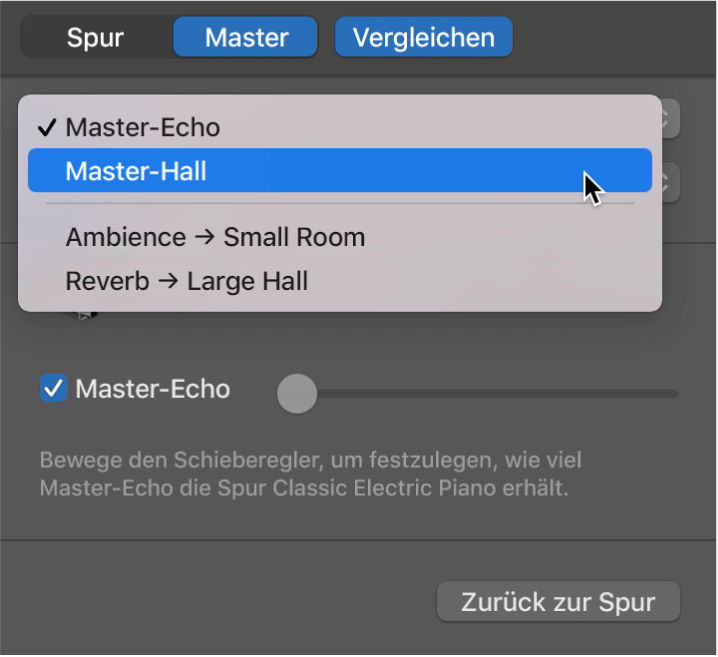
Wähle eine Einstellung für den Master-Effekt aus dem (unteren) Einblendmenü „Setting“ aus.
Klicke auf „Zurück zur Spur“, wenn du fertig bist, um zur Spur zurückzukehren.
Effekte der Master-Spur ändern
Klicke in GarageBand auf dem Mac in der Menüleiste des Bereichs „Smart Controls“ auf die Taste „Master“ und dann auf „Output“.
Klicke auf die rechte Seite eines Plug-in-Slots, wähle eine Kategorie und wähle anschließend ein neues Plug-in aus dem Untermenü. Das neue Plug-in ersetzt die vorherige Auswahl.
Du kannst Plug-ins auf der Master-Spur wie andere Spurtypen deaktivieren, neu anordnen, entfernen und bearbeiten. Weitere Informationen findest du unter Hinzufügen und Bearbeiten von Audioeffekt-Plug-ins in GarageBand auf dem Mac.